⚠️這是SBC 2.0版的一個新功能。
什麼是 "GPS警示"?
如果在掃描過程中沒有成功獲取GPS資料,或者掃描是在系統中預先登記的地點的 "GPS資料" 範圍之外進行的,就會顯示 "GPS警示"。 本頁解釋了在餐廳的 "接收" 或 "銷售" 掃描過程中檢測到警示時應遵循的程序。  會發生什麼,何時發生,對誰發生?
會發生什麼,何時發生,對誰發生?
例如,如果在一個不正確的地點(GPS)檢測到掃描,相關的用戶將立即得到提醒,如下所示。
|
餐廳(警示地點) |
經銷商 |
酒造 |
JCSC(系統管理員) |
|
|
"警示" 頁面 |
顯示 "警示" |
顯示 "警示" |
顯示 "警示" |
顯示 "警示" |
|
警示通知郵件 |
收到通知郵件 |
收到通知郵件 |
收到通知郵件 |
收到通知郵件 |
當你收到一個通知時,請按照以下步驟對警示作出反應。
*以下步驟1~6是針對發生警示的地點(餐廳)的用戶。經銷商應該從第7步開始執行任務。
1. 餐廳用戶登錄系統。
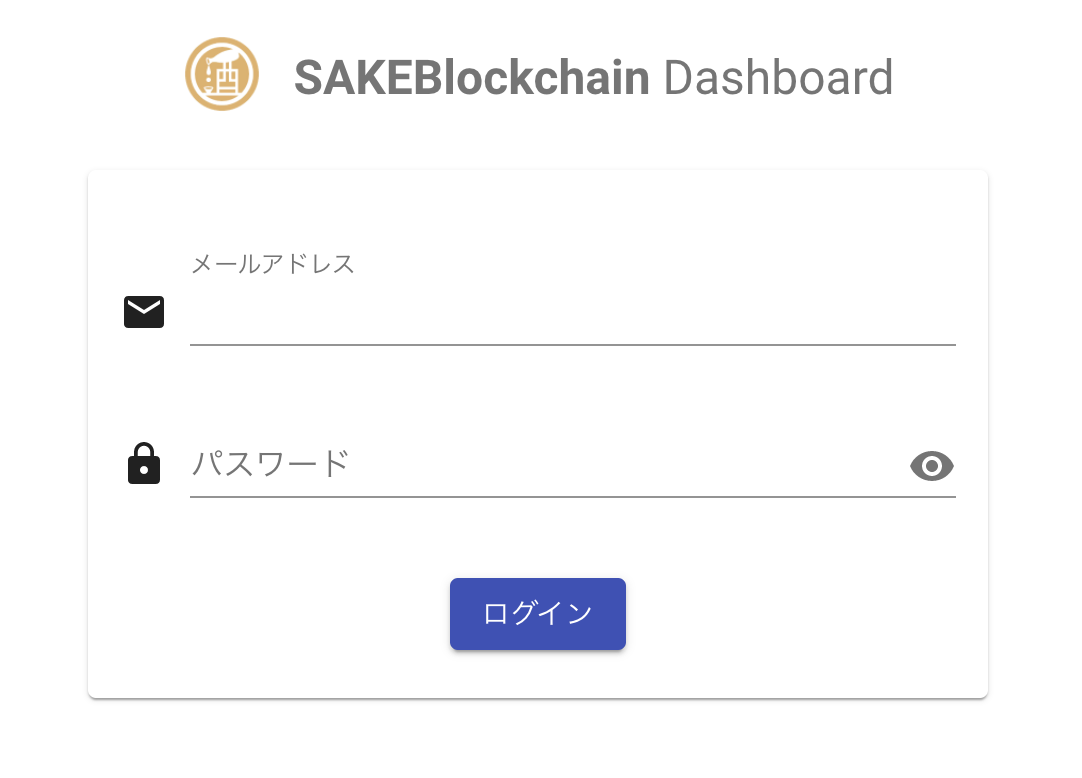
2. 選擇 "警示" 頁面。
3. 選擇相關警示。
4. 當出現 "分發資料" 訊息時,點擊 "改變狀態為處理" 按鈕,輸入處理警示的人的名字,並再次點擊 "改變狀態為處理" 按鈕。
5. 當出現以下資料時,選擇 "通過聊天報告",進入聊天界面。
6. 當聊天窗口打開時,向經銷商報告情況。
■例子
- 在警示發生的當天,網絡環境有問題。
- 一個新的工作人員做了掃描
- 原因不明
→ 如果很清楚餐廳是導致GPS警示的原因,經銷商應該向JCSC報告。
→ 如果警示的原因不在餐廳的控制範圍內,經銷商應該到儀表板的 "編輯客戶資料" 部分檢查GPS的位置資料是否正確(見相關手冊)。
如果GPS位置資料沒有問題,請通過聊天向JCSC報告情況。請提供餐廳的網絡環境、負責人使用的設備/瀏覽器等詳細資料。
→ 向經銷商報告完畢後,該餐廳的程序就完成了。
----+----+----+----+----+----+----+----+----+----+----+----+----+----+----
7. 收到餐廳的報告後,經銷商用戶登錄系統。
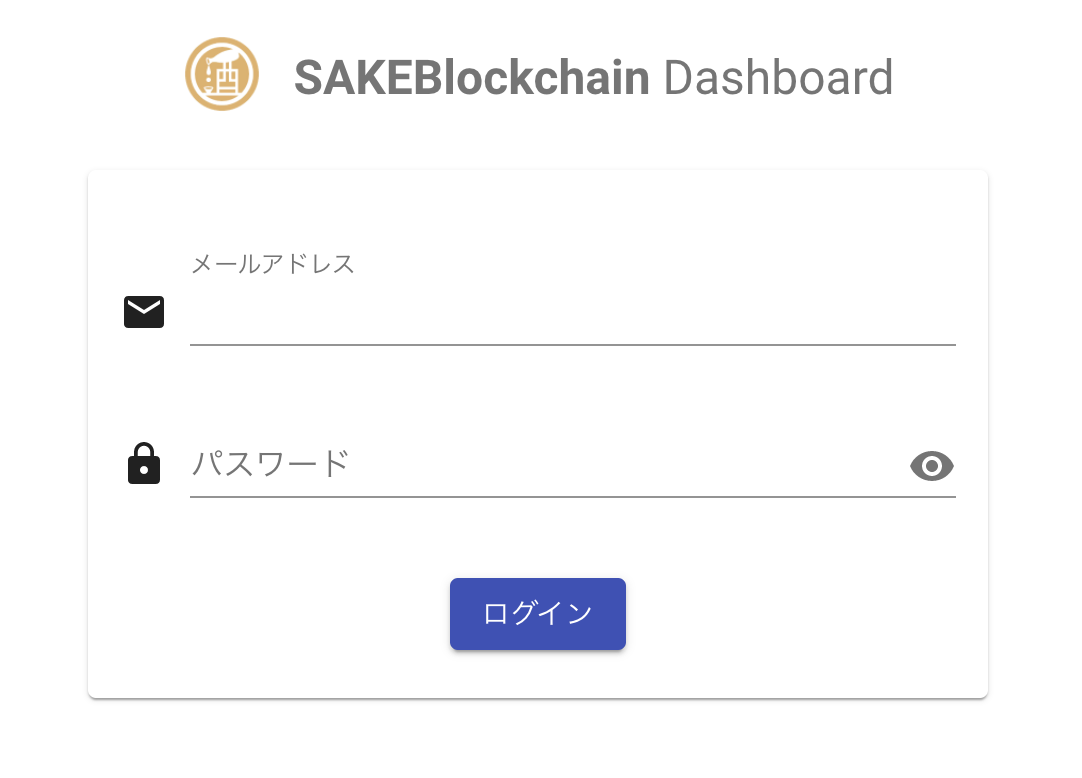
8. 選擇 "警示" 頁面。
9. 選擇相關的警示。
→ 按 "處理" 狀態排序是很有用的。
10. 在 "分發資料" 頁面上,點擊 "解決" 按鈕,輸入處理警示的人的名字。
12. 根據從餐廳收到的報告,告知JCSC警示的原因。
■如果很明顯餐廳是導致GPS警示的原因(例如使用了不推薦的瀏覽器),經銷商應該向JCSC報告。
■如果GPS警示的原因似乎不在餐廳的控制範圍內(如網絡條件),經銷商應首先通過進入儀表板的 "編輯客戶資料" 部分來驗證GPS位置資料是否正確(見相關手冊)。
如果GPS位置資料也是正確的,請通過聊天向JCSC報告這一情況。請提供詳細的資料,如餐廳的網絡環境和負責人使用的設備/瀏覽器。
→ JCSC將根據情況將警示狀態改為 "批准" 或 "未解決"。
→ 一旦向JCSC的報告被登記,經銷商的程序就完成了。警示已被成功清除。
評論
0 條評論
請登入寫評論。